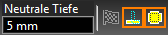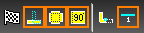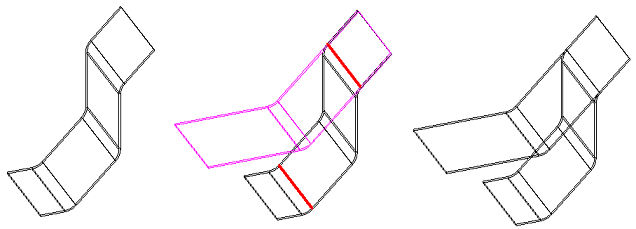...
Wickelt ein gebogenes oder mit einer Anfügung versehenes Blech ab. Dieses Werkzeug wird allgemein für Objekte verwendet, die eine Biegung oder Anfügung haben (siehe Blech biegen und Blech anfügen) oder für in TurboCAD importierte Objekte. Es lässt sich ebenfalls für Biegungen verwenden, die über abgerundete Ecken erstellt wurden, wenn der radiale Unterschied der inneren und äußeren Abrundung der Tiefe (Stärke) des Materials entspricht.
- Beginnen Sie mit einem gebogenen oder mit einer Anfügung versehenen Blech. In diesem Beispiel wird ein Blech verwendet, das eine zylindrische Prägung, eine Biegung mit zwei Löchern und eine Anfügung mit einem Loch hat.
- Aktivieren Sie die Funktion Blech abwickeln. Die Neutrale Tiefe ist der Tiefenabstand in das Material, in dem keine Spannungen oder Verdichtungen auftreten. Das Ändern dieses Parameters wirkt sich leicht auf die sich ergebende Blechgröße aus.
- Wählen Sie die Fläche, die als Basis für den Abwickelvorgang verwendet werden soll. Das resultierende Flachblech wird bündig mit dieser Fläche sein.
Eine Vorschau des sich ergebenden Blechs erscheint. - Wählen Sie Beenden aus dem Kontextmenü oder der Kontrollleiste. Das neue, abgewickelte Blech wird erstellt, das die Grundfläche überlappt.
- Um die Ergebnisse zu sehen, können Sie das abgewickelte Blech verschieben oder das Originalblech löschen.
...
Für das Werkzeug Blech abwickeln sind verschiedene Optionen verfügbar.
Quellgrafik beibehalten:
Wenn diese Option aktiviert ist, bleibt das gebogene Objekt erhalten und ein neues, abgewickeltes Objekt wird zusätzlich erstellt.
Biegelinien ermitteln:
Wenn diese Option aktiviert ist, werden die Biegelinien angezeigt, die für die Abwicklung des Objekts verwendet wurden. Dies erlaubt ein Zurückbiegen.
Biegewinkel ermitteln:
Wenn diese Option aktiviert ist, werden die Biegewinkel angezeigt, die für die Abwicklung des Objekts verwendet wurden. Dies erlaubt eine erneute Biegung Dies erlaubt ein Zurückbiegen.
Englang einer Kante abwickeln:
Wenn diese Option aktiviert ist, können Sie einzelne Kanten zum Abwickeln auswählen. Ist diese Option deaktiviert, wickelt das Werkzeug alle Objektkanten gleichzeitig ab.
Beschriftungen anzeigen:
Zeigt Beschriftungen an, die die Reihenfolge darstellen, in der die Kanten für die Abwicklung ausgewählt wurden.
| Widget Connector | ||
|---|---|---|
|
...